Як я можу відновити приватні або видалені відео YouTube, до яких я більше не можу отримати доступ зі свого облікового запису?
Нещодавно мій друг задав мені це запитання, і я зрозумів, що багатьом людям важко відновити видалені відео. Ймовірно, що відео, яке ви раніше завантажили на YouTube, може бути видалено. Хоча для цього може бути багато причин, втрата важливого відео може бути кошмаром. На щастя, ви можете використовувати будь-яке надійне відео програмне забезпечення для відновлення або застосуйте деякі хаки для відновлення ваших відео YouTube.
Частина 1: Два безкоштовних рішення для відновлення видалених відео YouTube
Навіть якщо відео було видалено з YouTube, ви можете спробувати відновити його за допомогою деяких розумних рішень. Ось як ви також можете відновити приватні відео YouTube різними способами.
Спосіб 1. Знайдіть видалене відео на Archive.org
Archive.org — це безкоштовно доступний онлайн-каталог, який сканує понад 500 мільйонів веб-сторінок, включаючи YouTube. Тому навіть якщо відео було видалено з YouTube, але воно було заархівовано, то відновити його можна звідси. Онлайн-каталог має спеціальний інструмент, відомий як Машина WayBack які ви також можете використовувати для відновлення приватних відео YouTube.
- Спочатку можна спробувати отримати URL-адресу відео YouTube що видалено. Ви можете перейти до налаштувань свого облікового запису або відвідати історію свого браузера отримати URL-адресу видаленого відео.
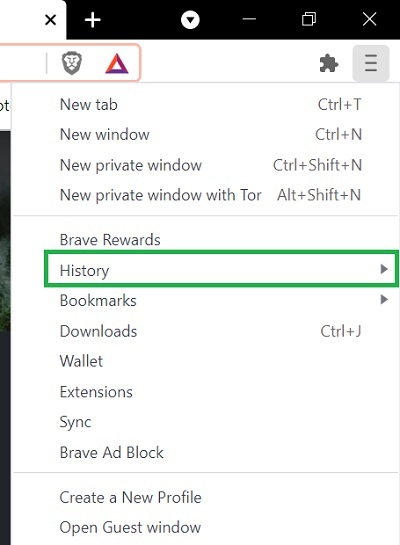
- Після того як ви скопіюєте URL-адресу видаленого відео, ви можете перейти на офіційний веб-сайт Archieve.org. Тут можна введіть URL-адресу відео або навіть введіть відповідні ключові слова для нього (якщо URL-адреса недоступна).
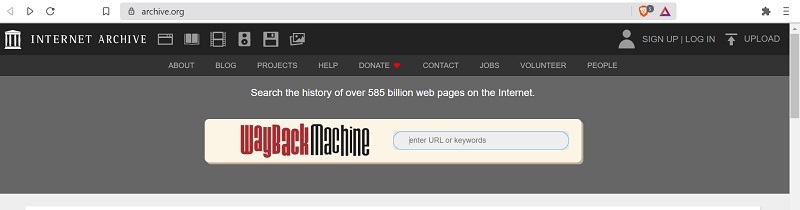
- За короткий час онлайн каталог надасть список видалених відео YouTube, що відповідає результатам пошуку. Ви можете просто натиснути на мініатюру відео, щоб завантажити його тут.
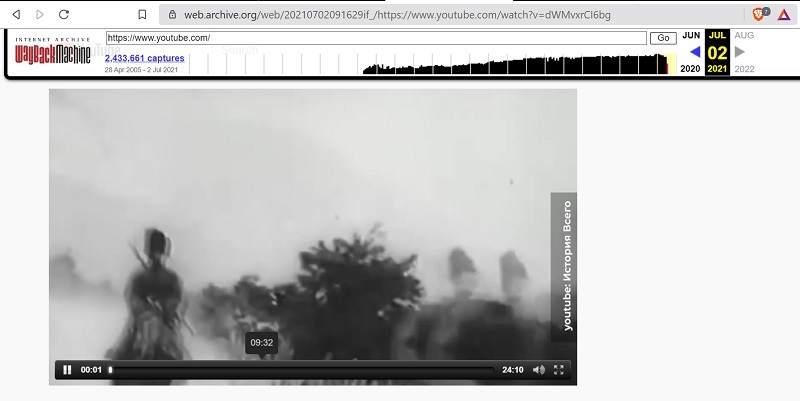
Таким чином, ви можете вільно відновлювати приватні відео YouTube і дивитися їх, як вам подобається. Якщо ви хочете, ви навіть можете спробувати завантажити видалене відео звідси у вашій системі.
Спосіб 2. Відновлення видаленого відео YouTube із резервної копії
Зайве говорити, що якщо у вас уже є попередня резервна копія ваших відео, ви можете безпосередньо відновити їх без будь-яких проблем. Зрештою, ви повинні зберегти відео на своєму комп’ютері або телефоні, перш ніж завантажувати його на YouTube.
Багато людей думають про створення резервної копії своїх даних на зовнішньому жорсткому диску. У цьому випадку ви можете просто підключити зовнішній жорсткий диск до системи, вивчити його сховище та скопіювати видалене відео.
Крім того, ви б підтримували a резервне копіювання ваших даних за допомогою історії файлів Windows (або Time Machine для Mac). Якщо у вас уже збережена резервна копія, підключіть зовнішнє джерело до системи та перейдіть до нього Налаштування > Резервне копіювання > Історія файлів. Тепер ви можете шукати втрачене відео YouTube за допомогою його пошуку або використовувати бічні клавіші для навігації по вмісту резервної копії.
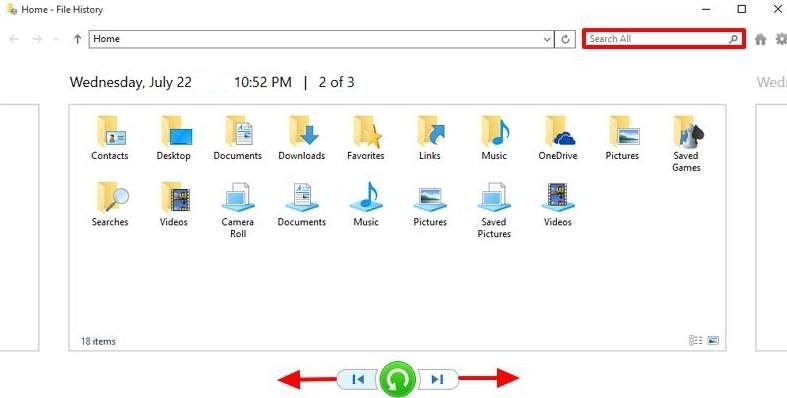
Частина 2: Відновлення видалених відео за допомогою Recoverit Data Recovery
Якщо ви не можете відновити приватні відео YouTube з архівів або не маєте попередньої резервної копії, подумайте про використання будь-якого програмного забезпечення для відновлення відео. Я б рекомендував використовувати Відновлення даних Wondershare Recoverit оскільки це інструмент відновлення DIY з одним із найвищих показників відновлення.
Програма може швидко сканувати місце, де раніше було збережено ваше відео YouTube. Ви також можете отримати попередній перегляд витягнутого відео та вибірково відновити свої дані в будь-якому місці на ваш вибір. Ось як ви також можете використовувати програмне забезпечення для відновлення відео Recoverit для відновлення видалених відео:
Крок 1. Виберіть місце для пошуку видалених відео
Для початку ви можете просто запустити Recoverit Data Recovery у своїй системі та вибрати місце, звідки були видалені ваші відео. Ви можете вибрати будь-який розділ, зовнішній пристрій або навіть перейти до певної папки.
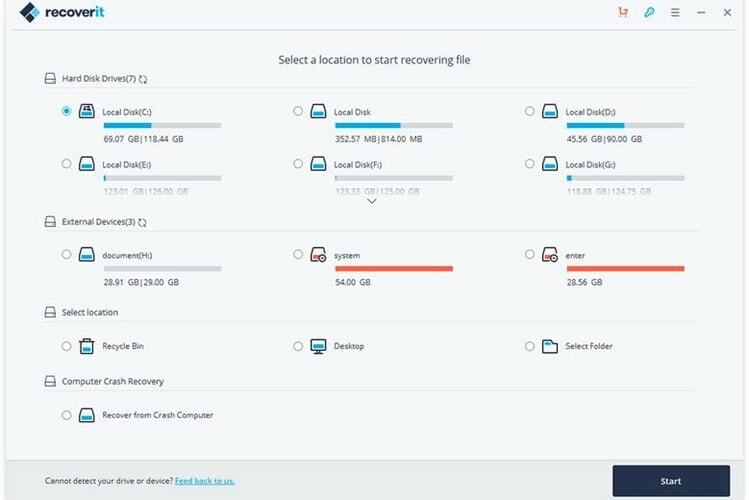
Крок 2. Дозвольте Recoverit сканувати та витягувати ваші відео
Після цього ви можете просто почекати деякий час, оскільки Recoverit спробує витягти ваші видалені відео. Ви можете перевірити хід сканування та навіть призупинити/зупинити його між ними.
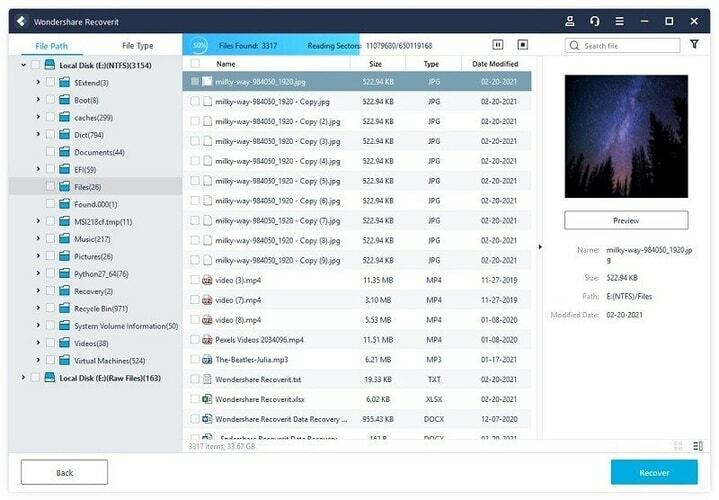
Для вашої зручності Recoverit пропонує вбудовану опцію пошуку та безліч фільтрів для пошуку ваших файлів на основі їх типу, розміру, дати зміни тощо.
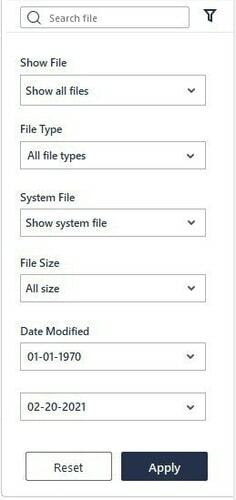
Крок 3. Попередній перегляд ваших відео та відновлення їх
Ви можете відвідати будь-яку категорію на бічній панелі або скористатися вбудованими параметрами пошуку та фільтра для пошуку своїх відео. Якщо ви хочете, ви також можете попередньо переглянути свої відео в рідному інтерфейсі Recoverit і натиснути кнопку «Відновити», щоб зберегти файли.
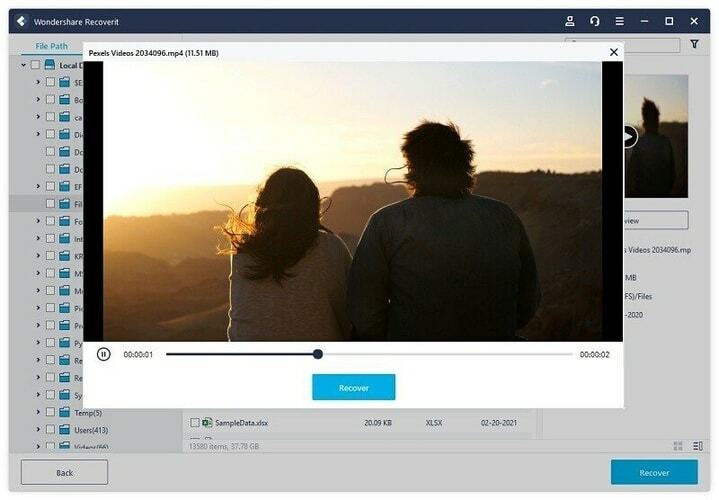
Зауважте, що якщо швидке сканування не дає очікуваних результатів, ви також можете виконати розширене відновлення відео в Recoverit, щоб отримати набагато кращі результати.
Частина 3: Короткі поради щодо захисту ваших відео
Крім того, ви також можете розглянути ці розумні поради щодо безпеки ваших відео:
- Настійно рекомендується зберігати резервні копії своїх відео перед завантаженням їх на YouTube.
- Ви можете використовувати надійний відеоредактор, щоб переконатися, що ваші відео не будуть пошкоджені під час редагування.
- Завжди перевіряйте політику конфіденційності та вмісту YouTube, щоб переконатися, що ваші відео не будуть видалені платформою.
- Сильно уникайте конвертування ваших відео до непідтримуваних форматів, які можуть їх пошкодити.
- Встановіть надійний засіб захисту від шкідливих програм у вашій системі та перевірте свої відео, щоб переконатися, що вони не заражені жодним вірусом.
Я впевнений, що після прочитання цього посібника ви зможете легко відновити приватні відео YouTube. Спочатку ви можете просто переглянути веб-сайт Archive.org, щоб отримати список видалених відео YouTube. Хоча, якщо ви не можете отримати там доступ до своїх даних, скористайтеся будь-яким надійним програмним забезпеченням для відновлення відео, наприклад Recoverit Data Recovery. Це інструмент для відновлення DIY, який може допомогти вам повернути втрачені, видалені та недоступні відео з численних джерел у будь-яких сценаріях втрати даних.